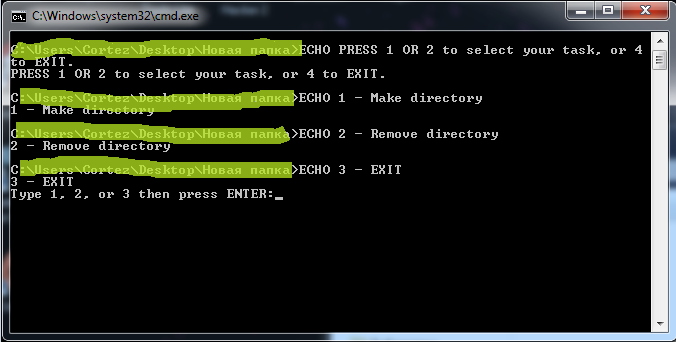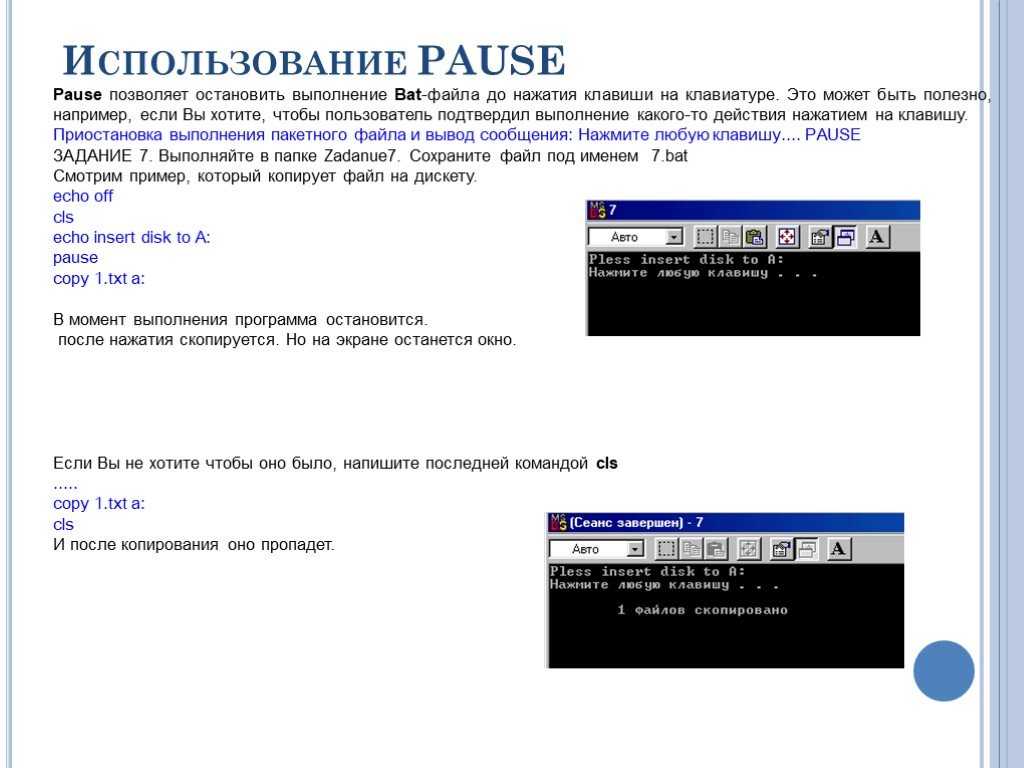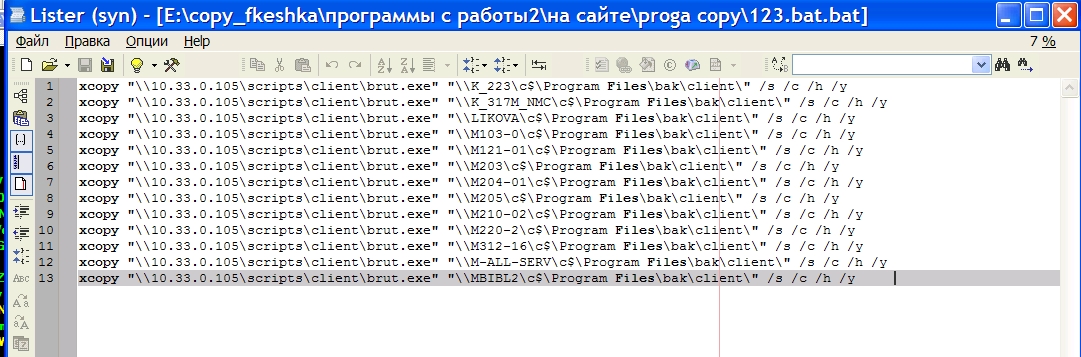Бат команды: Команды bat файла | Компьютерная помощь
Команды bat файла | Компьютерная помощь
В прошлом материале Мы пробовали создать bat файл в Windows 7, 8, теперь пришло время рассмотреть bat команды. В основном тут используются команды вводимые в cmd, но есть и такие, которые нет смысла использовать в командной строке.
Как получить полный список bat команд
Для описания всех команд потребуется написать целый ряд статей, чтобы Вас сильно не нагружать ограничимся в рамках одной статьи и рассмотрим компактную информацию. Как известно, команды bat файла и cmdодни и те же, чтобы получить их список запустите cmd в Виндовс 7 или командную строку в Windows 8. Введите команду справки, которая по-английски пишется как help, нажмите Enter. В результате компьютер в интерфейсе cmd пропишет все команды с кратким описанием.
Ознакомившись с данным списком, Вы захотите узнать поподробнее, что представляет собой определенная bat команда. Например, выберем команду for, для ее описания введем help for или for /? и кликнем энтер. В результате Вы получите оперативную справку по команде, она объемная, поэтому потребуется нажать несколько раз любую клавишу, чтобы ознакомиться с последующим описанием. Таким образом, можно изучить синтаксис той или иной команды.
В результате Вы получите оперативную справку по команде, она объемная, поэтому потребуется нажать несколько раз любую клавишу, чтобы ознакомиться с последующим описанием. Таким образом, можно изучить синтаксис той или иной команды.
Команды bat файла
Сейчас познакомимся с командами, используемыми в пакетном файле, с кратким описанием. Они не чувствительны к регистру, тем не менее, Мы их перечислили в верхнем регистре, чтобы помочь с идентификацией.
| @ | Все выполняемые bat команды выводятся на экран, чтобы убрать лишнее, перед командой ставится «собака». Часто используется с @echo off. |
| set | Задает переменные. Например, setper=c:\windows здесь per присваиваем путь. В переменную можно записать громоздкое значение и указать ее в сценарии, что сделает код компактнее. Если ее содержание изменится, тогда не придется менять везде значения, где предусмотрена эта переменная. |
| :: | Один из двух методов комментирования в bat файле без вывода этой строки на экран. |
| :LABEL | При добавлении к слову двоеточия, создается метка, которая позволяет перейти к разным разделам батника. Метка может носить другое название, LABEL это пример. |
| CALL | Bat команда, вызывающая один пакетный файл в другом. Все параметры, описанные в одном из файлов, могут быть переданы друг другу. |
| CHOICE | Команда выбора. |
| CLS | Очищает содержимое командного интерпретатора, что выведено на экран выше CLS. |
| ECHO | Выводит сообщение на экран. Например, «ECHO Привет!» выведет «Привет!». Если не использовать @ECHO off в начале пакетного файла, тогда Вы увидите путь к bat файлу и два сообщения, что является излишним. Вы можете создать пустую строку введите ECHO. с точкой в конце. |
| EXIT | Завершает текущий пакетный сценарий. |
| GOTO LABEL | Используется для перехода к определенной метки, в данном случае к LABEL и исполняет сценарий после нее. |
| IF | Как и в языках программирования batкоманда ifолицетворяет выполнение условия, в зависимости от которого сценарий пойдет по тому или иному пути. С синтаксисом знакомьтесь в справке. |
| for | Цикл, используемый для организации выполнения одних и тех же действий. |
| PAUSE | Если необходимо ознакомиться с результатом сценария, а он выполняется, и окно быстро закрывается, тогда используйте PAUSE. Она позволит посмотреть результат и завершить сценарий по нажатию любой кнопки. |
| REM | Второй способ комментирования. В отличии от :: печатается на экране, если нет конструкции @ECHO off. |
| SHIFT | Изменяет положение пакетных параметров в bat файле. |
| START | Запускает программы, окна и т.д. Имеет множество атрибутов (смотрите справку). |
Это является основой bat команд. Синтаксис некоторых элементов сложен для новичков и требует определенные знания. Все команды bat файла, описанные выше, рассмотрены поверхностно, с целью узнать их предназначение, а полный синтаксис Вы найдете в справке Windows.
Все команды bat файла, описанные выше, рассмотрены поверхностно, с целью узнать их предназначение, а полный синтаксис Вы найдете в справке Windows.
Вы можете пропустить чтение записи и оставить комментарий. Размещение ссылок запрещено.
Команды bat-файлов (Windows)
При работе на компьютере часто возникает необходимость повтора одних и тех же DOS-команд для осуществления периодически исполняемых действий, построения сложной и многоуровневой последовательности исполняемых команд или приложений, автоматизации работы с приложениями и файлами с участием или в отсутствие пользователя. В операционной системе есть возможность записать несколько команд в bat-файле. При этом, просто запуская данный командный файл (часто его называют скрипт, или просто «батник»), можно осуществлять выполнение прописанных команд, а прописав его в событиях планировщика Windows, можно автоматизировать этот процесс.
Особенностью файлов данного типа является отсутствие внутри какого-либо кода — имеется только тактовая информация, которую считывает и исполняет командный DOS-процессор, совместимый практически со всеми версиями операционной системы Windows.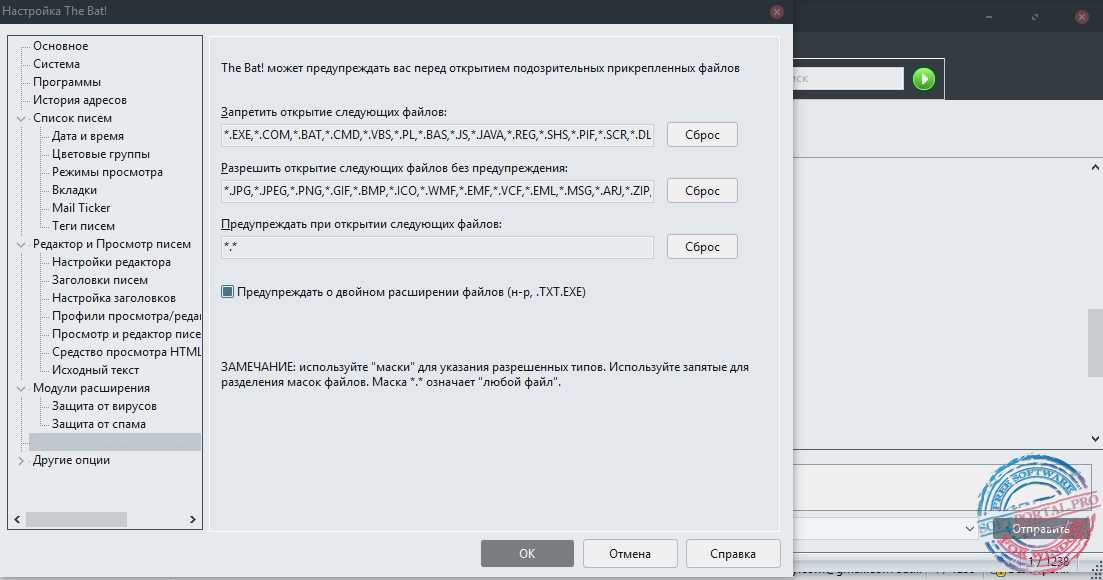 Одним из ярких примеров является файл autoexec.bat, который необходим для запуска этой ОС, так как именно он осуществляет ее настройки в ходе запуска.
Одним из ярких примеров является файл autoexec.bat, который необходим для запуска этой ОС, так как именно он осуществляет ее настройки в ходе запуска.
Основные возможности командных файлов
Команды, которые содержит bat-файл, по функционалу можно условно разделить на несколько групп:
— предназначенные для вывода на экран определенного значения, фразы, приложения или сведений;
— для осуществления запуска пакетных документов;
— для работы с циклами;
— для создания ветвления исполнения с помощью условий;
— для работы с приложениями.
Выполнение командных файлов
Запуск bat-файлов можно осуществить различными способами. При работе в командной строке в текущем каталоге можно просто вводить имена файлов с дополнительными параметрами или без них. При этом команды bat-файлов после запуска будут выполняться последовательно друг за другом, уже без вмешательства пользователя.
При нахождении командного файла в другом каталоге необходимо кроме полного имени этого файла прописать полный путь до каталога его хранения. Расширение файла также можно не прописывать. Например, текущий каталог d:\photo\work, а командный файл vera.bat, который нужно выполнить с параметрами resize.doc и /p, находится в каталоге d:\photo\home. Тогда для того, чтобы осуществился запуск нашего файла, нужно прописать команду d:\photo\home\vera resize.doc /p или команду ..\home\vera resize.doc /p.
Расширение файла также можно не прописывать. Например, текущий каталог d:\photo\work, а командный файл vera.bat, который нужно выполнить с параметрами resize.doc и /p, находится в каталоге d:\photo\home. Тогда для того, чтобы осуществился запуск нашего файла, нужно прописать команду d:\photo\home\vera resize.doc /p или команду ..\home\vera resize.doc /p.
Прерывание работы
Исполняемые после запуска команды bat-файлов можно прервать комбинациями кнопок <Ctrl>+<Break> и <Ctrl>+<C>. На дисплее появится запрос на прерывание выполнения командного файла с запросом, ожидающим ввода Yes или No. Если ввести Y, то выполнение прервется, а оставшийся список команд bat-файла будет проигнорирован. Если введете символ N, то выполнение продолжится со следующей команды из списка.
Вызов другого командного файла
Bat-файлы могут содержать в себе ссылки на исполнение других скриптов. Если просто прописать в теле скрипта bat-файл, команды после него уже исполняться не будут, так как управление передается на другой батник и будут выполнены команды уже из него. Если требуется возврат после запуска внутреннего файла, то его можно вызвать командой CALL. Формат команды выглядит так: CALL имя-бат-файла [параметры запуска].
Если требуется возврат после запуска внутреннего файла, то его можно вызвать командой CALL. Формат команды выглядит так: CALL имя-бат-файла [параметры запуска].
Параметрами, которые передаются вызываемому командному файлу (файлам), обычно являются символы %1 — %9. Когда команды bat-файлов все последовательно будут пройдены, продолжится выполнение исходного скрипта со следующей строки.
Пошаговое выполнение
Бывают случаи, когда команды bat-файлов нужно выполнить пошагово (с остановкой после каждой строчки). Наиболее часто такой режим требуется при отладке или тестировании скриптов. Написание команды выглядит так: COMMAND /y/c имя _скрипта [параметры].
При выполнении на каждую команду будет выдаваться запрос Y или N. Если требуется выполнение команды — жмем клавишу Enter или Y. Если нужно пропустить команду — жмем ESC или N.
Отключение и включение вывода команд на экран
Когда запускается bat-файл, команды построчно перед выполнением отображаются на экране и после этого выполняются. Иногда это вызывает неудобство, так как при большом батнике команды длинным списком пробегают перед пользователем на экране, а иногда требуется их показ, например, для диалога или отладки. Чтобы bat-файл команды выводил на дисплей, применяется команда ECHO ON. Для отключения этого режима нужно ввести ECHO с параметром OFF. При этом все исполняемые далее команды показываться на экране уже не будут.
Иногда это вызывает неудобство, так как при большом батнике команды длинным списком пробегают перед пользователем на экране, а иногда требуется их показ, например, для диалога или отладки. Чтобы bat-файл команды выводил на дисплей, применяется команда ECHO ON. Для отключения этого режима нужно ввести ECHO с параметром OFF. При этом все исполняемые далее команды показываться на экране уже не будут.
Для отключения вывода только какой-либо одной строки батника на экран можно использовать в самом начале этой строки символ @. Чаще всего этот символ можно встретить в паре с командой @ECHO OFF для исключения вывода ее на дисплей монитора. Такой режим часто используют злоумышленники, создавая на основе bat-файлов вирусы или доставляя мелкие и крупные неприятности пользователям компьютеров.
Сообщения при исполнении команд
Если после команды ECHO будут расположены символы, отличные от ON или OFF, то они будут выводиться на экран в любом режиме. Если ECHO будет без параметров, то она выдает на экран состояние режима отображения исполняемых команд — включен или выключен.
При желании можно воспроизвести даже звуковой сигнал (писк) компьютера, используя bat-файл. Команды, примеры которых приведены далее, основаны на операторе ECHO с добавлением специальных символов.
Для воспроизведения звукового сигнала нужно вывести стандартный символ с кодом 7. Сделать это можно, нажав клавишу <alt> и «7» на цифровой клавиатуре (с надписью home).
Для того чтобы повысить удобочитаемость сообщений можно применить команду ECHO с параметром «.» (она ставится сразу за командой без пробела) или специальным символом с кодом 255. На экране это будет выглядеть как пустая строчка.
Команду ECHO можно использовать для вывода сообщений в отдельный файл. Суть ее состоит в перенаправлении вывода сообщений на запись в файл, а не на экран монитора. Для сохранения логов, анкетирования, записи событий можно использовать пакетные файлы bat. Команды вывода имеют следующий формат:
— ECHO-сообщение >> имя файла — команда добавляет строчку в конец существующего файла. Если такого файла в данной директории нет, то создается новый файл.
Если такого файла в данной директории нет, то создается новый файл.
— ECHO-сообщение > имя файла — этой командой создается новый файл, и в него записывается текущая строчка. В случае наличия такого файла в текущей директории, содержимое его будет удалено и записана команда или ее результат.
Использование комментариев
Для удобства редактирования скриптов используется команда REM. Все находящиеся после нее команды bat-файлов Windows игнорирует при исполнении. Их можно увидеть при редактировании и при пошаговом режиме. Во всех других случаях комментарии на экран выводиться не будут.
Команда задержки в bat-файле
Иногда во время выполнения батника возникает необходимость временно остановить исполнение команд, например, для ожидания реакции пользователя, для увеличения времени на прочтение длинного сообщения, для вставки диска, подтверждения присутствия пользователя или для отладки пакетного файла. Команда задержки в bat-файле пишется как PAUSE без параметров. При этом на дисплее отобразится сообщение типа «Нажмите любую клавишу для продолжения», и выполнение скрипта будет приостановлено до нажатия кнопки клавиатуры. Если будет нажата комбинация <ctrl>+<break> или <ctrl>+<c>, то система воспримет это как завершение работы исполняемого файла и выдаст запрос на подтверждение завершения его работы: «Прервать выполнение командного файла? (Y/N)». Если нажать клавишу Y, то произойдет прерывание работы скрипта в этом месте и все оставшиеся невыполненные команды будут проигнорированы. При нажатии N выполнение будет продолжаться со следующей команды. При паузе нажатие любых других буквенно-цифровых клавиш, а также «Пробел» и «Ввод» выполнение исполняемого файла будет продолжаться со следующей команды.
При этом на дисплее отобразится сообщение типа «Нажмите любую клавишу для продолжения», и выполнение скрипта будет приостановлено до нажатия кнопки клавиатуры. Если будет нажата комбинация <ctrl>+<break> или <ctrl>+<c>, то система воспримет это как завершение работы исполняемого файла и выдаст запрос на подтверждение завершения его работы: «Прервать выполнение командного файла? (Y/N)». Если нажать клавишу Y, то произойдет прерывание работы скрипта в этом месте и все оставшиеся невыполненные команды будут проигнорированы. При нажатии N выполнение будет продолжаться со следующей команды. При паузе нажатие любых других буквенно-цифровых клавиш, а также «Пробел» и «Ввод» выполнение исполняемого файла будет продолжаться со следующей команды.
Для последовательного исполнения нескольких файлов из списка, находящихся в одной директории, также можно использовать bat-файл. Команды «запуск программы по названию» и «запуск программы по расширению файла» часто могут помочь с автоматизацией обработки документов, например сортировка вложений почты.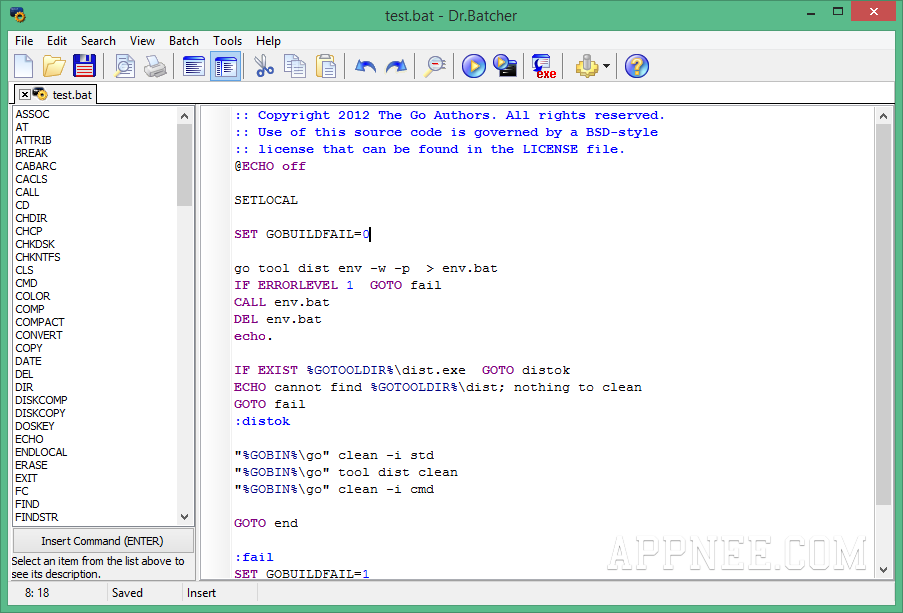 Отличаются они параметрами для команды FOR. Формат написания ее приведен ниже:
Отличаются они параметрами для команды FOR. Формат написания ее приведен ниже:
— FOR %x IN (список файлов) DO команда, где:
— х — любой символ, за исключением цифр от 0 до 9;
— список — разделенные пробелами имена файлов или название одного файла; при этом можно использовать спецсимволы «?» и «*» для замены от одного до нескольких знаков в названии файлов;
— команда — любая DOS-команда или программа, кроме FOR; если есть необходимость использования FOR, то вместо %x нужно указать %%x.
При использовании этой команды для написания bat-файлов нужно учитывать, что имена в программах формата DOS имеют ограничение по длине названия. Для того чтобы произвести переключение команды FOR на работу с длинными именами файлов, нужно не забыть перед ней запустить команду LFNFOR ON для включения режима работы с длинными именами и LFNFOR OFF для его отключения и возврата к стандартной длине файлов.
Многие функции с программами, такие как сравнение файлов с определенными типами расширений, находящихся в одной директории, с файлами тех же типов из другой директории, копирование всех файлов текущего каталога в другой, последовательное исполнение файлов с расширениями определенного типа и названиями, начинающимися с цифр, можно осуществить с помощью всего лишь одной вписанной в bat-файл команды. Запуск программы можно комбинировать с запросами пользователя, что способствует повышению удобства работы с данными.
Запуск программы можно комбинировать с запросами пользователя, что способствует повышению удобства работы с данными.
Переходы в bat-файлах
Для удобства управления порядком запуска команд в bat-файлах в них часто используют команды переходов и метки, по которым эти переходы осуществляются.
Метка представляет собой любую строку исполняемого файла, которая начинается с символа «двоеточие». Имя метки — это набор символов после двоеточия до конца строки или до первого пробела, после которого остаток строки игнорируется, что можно использовать как комментарий к метке перехода.
Команда перехода имеет написание GOTO с названием метки через пробел. Если параметра нет или название метки в командном файле не обнаружено, то работа скрипта на этой команде прекращается. Пример:
GOTO zzz
…
:zzz
REM (запускаются требуемые команды).
В этом примере последовательное исполнение командного файла, дойдя до GOTO zzz, переходит на метку :zzz и продолжается с REM, игнорируя все, что находится между командой перехода и указанной меткой.
Использование условий при работе с bat-файлами
Bat-файл может исполнять или не исполнять команды в зависимости от различных условий, если в нем применяется проверка наступления события IF. Формат этой команды выглядит как «IF условие команда».
Условие представляет собой различные варианты выражений:
— ERRORLEVEL число — в том случае, когда предыдущая выполняемая программа закончилась с кодом завершения, равным указанному числовому значению или больше него, условие будет истинным.
— СТРОКА 1 == СТРОКА 2 — в случае полного совпадения строк условие становится истинным. Вместо строк можно подставить символы %0 — %9, тогда будут сравниваться параметры командного файла.
— EXIST — имя файла — если указанный файл существует, то условие истинное.
— NOT — условие — если указанное условие ложное, то на выходе команды получим истинное значение.
Применяемые команды в bat-файлах
Если нажать кнопку «Пуск» и запустить командную строку (cmd), то можно посмотреть все вставляемые в bat-файл команды.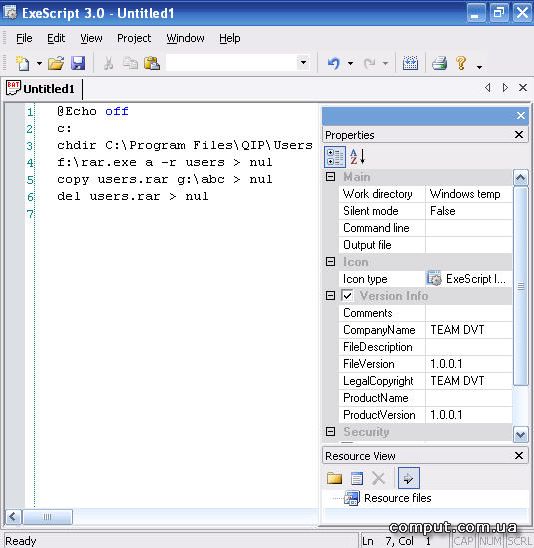 CMD-режим можно использовать как средство для отладки, как помощника, программу для получения сведений о командах. Для этого просто можно набрать HELP. При этом выдается список команд с краткими описаниями к ним. Для получения более детальной информации можно ввести HELP с названием нужной команды.
CMD-режим можно использовать как средство для отладки, как помощника, программу для получения сведений о командах. Для этого просто можно набрать HELP. При этом выдается список команд с краткими описаниями к ним. Для получения более детальной информации можно ввести HELP с названием нужной команды.
Использование bat-файлов при резервном копировании данных
Командные файлы сильно упрощают жизнь системным администраторам при осуществлении повседневной работы. Наиболее распространенной сферой их применения являются резервное копирование, создание, удаление, переименование и многое другое. Все это основано на использовании команды bat-файла COPY. К примеру, можно создать программу, которая делает архивные копии документов из выбранной папки с пользовательскими данными определенных форматов, исключив, допустим, медиафайлы большого объема, обеспечив резервирование в папке с именем пользователя и текущей датой, и назвать ее «Команда_копирования_файлов.bat». После этого необходимо обеспечить ее запуск в определенное время с помощью встроенного планировщика или силами самой программы и тем самым обеспечить сохранность данных пользователя.
Группа по оценке поведения — (BAT)
(BAT)
Обзор и цели
Колледж Густава Адольфа создал группу по оценке поведения (BAT), которая занимается повышением общественной безопасности. Группа по оценке поведения помогает справиться с ситуациями, которые представляют или могут обоснованно представлять угрозу для здоровья, безопасности и благополучия жителей кампуса. Благодаря активному, совместному, организованному и объективному подходу группа по оценке поведения может выявлять, оценивать, вмешиваться и управлять деструктивными или угрожающими ситуациями или отдельными лицами. Процесс оценки угроз поощряет раннее вмешательство для управления людьми, чье поведение потенциально препятствует их собственной или чужой способности функционировать успешно или безопасно.
Преподаватели, администраторы, сотрудники и студенты обязаны немедленно сообщать о любой ситуации, которая может причинить вред кому-либо в Колледже. Любой член сообщества кампуса может узнать о тревожном или беспокойном человеке или о ситуации, которая вызывает серьезную тревогу, стресс или страх, и в этом случае эта информация должна быть предоставлена группе по оценке поведения через службу безопасности кампуса (507) 933.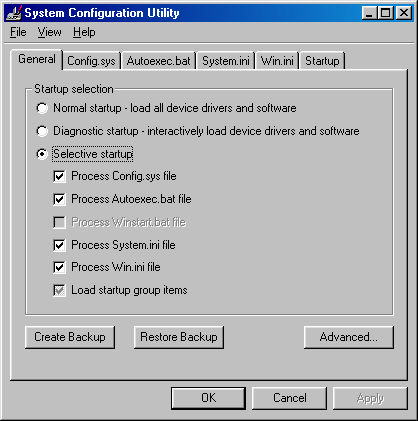 -8888 или в отделе по работе со студентами (507) 933-7526.
-8888 или в отделе по работе со студентами (507) 933-7526.
В случаях, когда человек может представлять непосредственный риск насилия по отношению к себе или другим, следует связаться с полицией Св. Петра по телефону 911, а также с отделом безопасности кампуса по телефону 507-933-8888.
Назначение
В целях безопасности сообщества кампуса любая угроза, явная или скрытая, будет считаться заявлением о намерениях. Группа поведенческой оценки будет рекомендовать действия соответствующим вице-президентам, чтобы защитить учащихся, сотрудников и сообщество Gustavus. Эта команда была создана для:
- Координация и оценка информации от преподавателей, администраторов, студентов, местных властей и других лиц.
- Определите ресурсы для проблемных студентов и персонала и направьте их в соответствующие учреждения кампуса и за его пределами; помочь обеспечить соответствующие терапевтические действия, такие как лечение или консультирование, которые могут включать внутреннюю или внешнюю психологическую оценку.

- Расследовать происшествие(я) и рекомендовать соответствующие действия, которые могут включать отстранение от должности, исключение, принудительный отпуск, возбуждение уголовных дел или постоянный мониторинг для отслеживания и наблюдения за моделями поведения; в зависимости от обстоятельств вице-президенту по студенческой жизни, вице-президенту по финансам и административным вопросам и/или проректору/вице-президенту по академическим вопросам даются рекомендации, которые подписывают действия, которые необходимо предпринять.
- Реагировать на случаи насилия, угрожающего поведения, нежелательного преследования, домогательств и поведения, указывающего на то, что учащийся представляет опасность для себя или других; при необходимости инициировать контакты с соответствующими властями, чтобы поместить учащегося под стражу в полицию или психиатрическое учреждение, способное поддерживать определенное поведение.
- Разрешить уведомление в рамках правил FERPA родителей, опекунов и/или ближайших родственников.

- Периодически оценивать результаты предпринятых действий.
Процедура
- Информацию об угрозах следует сообщать в группу оценки поведения, позвонив по телефону службы безопасности кампуса (507) 933-8888 или в офис декана студентов (507) 933-7526. Однако в экстренных случаях немедленно свяжитесь с полицией Святого Петра по телефону 911, а также с отделом безопасности кампуса по телефону (507) 933-8888.
- Группа по оценке поведения соберется для оценки отчета. Отдельные члены Группы помощи студентам также доступны для советов и консультаций.
- Следующая информация предварительного расследования будет собрана и проанализирована Группой оценки поведения для максимально оперативного завершения предварительного расследования:
- Студенческая дисциплинарная/судебная история;
- Интервью со студентами, преподавателями, администраторами и сотрудниками для определения наличия подтверждающих доказательств;
- Другая соответствующая информация, необходимая для обеспечения безопасности сообщества Колледжа.

- Если ситуация оценивается как непосредственная серьезная угроза, соответствующие стороны будут уведомлены (например, правоохранительные органы, специалисты в области психического здоровья, потенциальные жертвы и т. д.) для предотвращения вреда.
Группа по оценке поведения
- Структура группы: Будет использоваться совместный процесс для оценки угроз, и, в зависимости от ситуации, для помощи группе могут быть привлечены члены группы помощи студентам и/или другие специалисты/ответственность. При необходимости можно также проконсультироваться с другими лицами, например, с преподавателем, который беспокоится о студенте, и / или с судебным психологом для обмена опытом.
- Расписание собраний: Группа помощи студентам собирается еженедельно. Группа по оценке поведения будет встречаться как по регулярному графику (будет определено), так и в экстренном порядке.
- Анализ информации: Группа помощи учащимся и/или Группа по оценке поведения рассмотрит информацию и отчеты о беспокоящих или проблемных учащихся, а также о деструктивных, неуместных и/или угрожающих поведенческих ситуациях, представленных преподавателями, администраторами, сотрудниками и учащимися.

- Хранение информации и конфиденциальность: Вся информация, полученная или связанная с деятельностью любой группы, будет храниться в офисе вице-президента по студенческой жизни. Эта информация будет рассматриваться как конфиденциальная между членами Группы помощи учащимся и Группы по оценке поведения, будет защищена в соответствии с FERPA и другими применимыми законами и административными правилами и будет разглашаться только в соответствии с требованиями закона или разрешенными законом в соответствии с Неотложные обстоятельства.
Отсутствие мести и ложные заявления
- Колледж запрещает преследование лиц, которые добросовестно сообщают о нарушениях этой политики или сотрудничают в расследовании.
- Коллегия также запрещает подачу заведомо ложных или вводящих в заблуждение отчетов и предоставление заведомо ложных или вводящих в заблуждение сведений в ходе расследования. Любое из этих действий может привести к дисциплинарным или иным действиям, нарушающим данную политику.

Вывод
Хотя супервайзеры, менеджеры, заведующие кафедрами, деканы и работники студенческой жизни/общежития являются соответствующими советами по общим проблемам студентов, они не являются экспертами в реагировании на угрожающие или тревожные инциденты. Таким образом, все (студенты, сотрудники и посетители) обязаны сообщать об инцидентах, которые могут нанести вред членам сообщества кампуса Густавуса, в группу по оценке поведения, позвонив по телефону (507) 933-7526 или в случае чрезвычайной ситуации напрямую. в полицию Святого Петра в 911, а также Campus Safety, (507) 933-8888.
Луисвилл Бэтс Расписание | Расписание
Значок глобуса Значок входа Значок Recap Значок поиска Значок билетов
День недели
День неделиВоскресеньеПонедельникВторникСредаЧетвергПятницаСуббота
Время
TimeDay GamesНочные игры
Дома/В гостях
Дома/В гостяхДомаВ гостях
Противник
OpponentMud HensMustangsNutsRawhidePaddleHeadsPericosPelicansFightin PhilsPiratasPortsDirty BirdsQuakesRaftersRielerosRainiersRaptorsRailRidersDiablos RojosRed SoxRed WingsTecolotesRenegadesYard GoatsBlue WahoosRoughRidersStorm ChasersSaguarosScorpionsSea DogsSenatorsShorebirdsCubsVibesMetsSmokiesSky CarpSolar SoxSoundsSpinnersTrash PandasAcererosBeesSultanesJumbo ShrimpRiver BanditsDSL Brewers 2ThreshersTidesTigresFlying TigersDSL BAL OrangeSea UnicornsTimber RattlersTouristsTravelersValleyCatsGuerrerosDashVoyagersDSL Mets 2WhitecapsTinCapsFerry HawksTarponsDSL RaysDSL MiamiDSL KC StewartDSL ColoradoDSL Tigers 2DSL Giants BlackFCL OriolesDSL AngelsDSL HOU BlueDSL AthleticsDSL Blue JaysDSL BravesDSL Brewers 1DSL CardinalsDSL Cubs BlueDSL D-backs BlackDSL LAD BautistaDSL LAD MegaExpressStormDSL Giants OrangeDSL CLE BlueRiver CatsSeaWolvesDSL MarinersDSL MarlinsDSL Mets 1DSL BAL BlackDSL PadresDSL Phillies RedDSL PIT BlackDSL TEX BlueDSL BOS BlueDSL BOS RedDSL RedDSL RedsDSL Rockie sDSL KC GlassDSL Tigers 1DSL TwinsFirefliesDSL White SoxDSL NYY BombersDSL NYY YankeesWoodpeckersAguilasTorosEstrellasGigantesLeonesTigresMexicaliJaliscoLos MochisNavojoaHermosilloCuliacanDom. Rep.MazatlanMexicoObregonVenezuelaSanturceCaguasCarolinaMayaguezPoncePuerto RicoAguilasCardenalesCaribesLeonesNavegantesBravosTiburonesTigresDSL Cubs RedRiverDogsBullsRedbirdsRockHoundsDodgersDSL NationalsBaronsSod PoodlesMudcatsACL Giants OrangeACL GuardiansGrizzliesDrillersAcesRockiesCardinalsGeelong-KoreaTuataraChihuahuasACL AthleticsACL DodgersPawtucketDSL PIT GoldACL Brewers BlueRockersBlue CrabsWind SurgeSpace CowboysRevolutionMaraudersPanamaThunderBoltsNaturalsOttersRedhawksFreedomFlying SquirrelsRailCatsGrizzliesIsotopesFCL CardinalsJackHammersGeneralesT-BonesBarnstormersSaltdogsACL RedsDucksGuasaveSultanesDSL TEX RedFCL Blue JaysColombiaJackalsGenomesIronPigsDSL CLE RedHoney HuntersCubaCapitalesDSL HOU OrangeAviators66ersRubberDucksTorosAquaSoxACL AngelsACL D-backs RedACL Brewers GoldShuckersACL CubsACL Giants BlackACL MarinersACL PadresACL RangersACL RoyalsCuracaoRed SoxFlyersBatsExplorersBaysoxКанарейкиHopsPatriotsRA12BiscuitsBisonsMinersAirhogsBlue JaysSaintsRailroadersBould ersBlue RocksCrushersBlueClawsDogsDriveMilkmenSkyhawksBravesStripersBravesBravosCanadiansSaintsNationalsCaptainsCardinalsWild ThingsOlmecasChiefsChukarsClippersGoldeyesMariachisAlgodonerosEl AguilaCrawdadsOwlzTortugasHot RodsCubsCurveCyclonesDesert DogsACL D-backs BlackLoonsDoubledaysACL RockiesDragonsDust DevilsEmeraldsACL White SoxLake MonstersFCL Astros BlueFisher CatsFCL Astros OrangeFCL BravesFCL NationalsFCL RaysFCL MarlinsFCL MetsFCL PhilliesFCL PiratesFCL Red SoxFCL TigersFCL TwinsFCL YankeesGiantsGrasshoppersDSL Phillies WhiteGreenJacketsDSL Tampa BayHammerheadsDSL D-backs RedHawksGiantsHillcatsBanditsHooksCavalryAcesIndiansHeatWood DucksBlue SoxIndiansCannon BallersIronBirdsJavelinasKernelsKnightsLegendsLeonesLookoutsLugnutsSaraperosRumble PoniesMetsMighty MusselsMissionsMuckdogs
Rep.MazatlanMexicoObregonVenezuelaSanturceCaguasCarolinaMayaguezPoncePuerto RicoAguilasCardenalesCaribesLeonesNavegantesBravosTiburonesTigresDSL Cubs RedRiverDogsBullsRedbirdsRockHoundsDodgersDSL NationalsBaronsSod PoodlesMudcatsACL Giants OrangeACL GuardiansGrizzliesDrillersAcesRockiesCardinalsGeelong-KoreaTuataraChihuahuasACL AthleticsACL DodgersPawtucketDSL PIT GoldACL Brewers BlueRockersBlue CrabsWind SurgeSpace CowboysRevolutionMaraudersPanamaThunderBoltsNaturalsOttersRedhawksFreedomFlying SquirrelsRailCatsGrizzliesIsotopesFCL CardinalsJackHammersGeneralesT-BonesBarnstormersSaltdogsACL RedsDucksGuasaveSultanesDSL TEX RedFCL Blue JaysColombiaJackalsGenomesIronPigsDSL CLE RedHoney HuntersCubaCapitalesDSL HOU OrangeAviators66ersRubberDucksTorosAquaSoxACL AngelsACL D-backs RedACL Brewers GoldShuckersACL CubsACL Giants BlackACL MarinersACL PadresACL RangersACL RoyalsCuracaoRed SoxFlyersBatsExplorersBaysoxКанарейкиHopsPatriotsRA12BiscuitsBisonsMinersAirhogsBlue JaysSaintsRailroadersBould ersBlue RocksCrushersBlueClawsDogsDriveMilkmenSkyhawksBravesStripersBravesBravosCanadiansSaintsNationalsCaptainsCardinalsWild ThingsOlmecasChiefsChukarsClippersGoldeyesMariachisAlgodonerosEl AguilaCrawdadsOwlzTortugasHot RodsCubsCurveCyclonesDesert DogsACL D-backs BlackLoonsDoubledaysACL RockiesDragonsDust DevilsEmeraldsACL White SoxLake MonstersFCL Astros BlueFisher CatsFCL Astros OrangeFCL BravesFCL NationalsFCL RaysFCL MarlinsFCL MetsFCL PhilliesFCL PiratesFCL Red SoxFCL TigersFCL TwinsFCL YankeesGiantsGrasshoppersDSL Phillies WhiteGreenJacketsDSL Tampa BayHammerheadsDSL D-backs RedHawksGiantsHillcatsBanditsHooksCavalryAcesIndiansHeatWood DucksBlue SoxIndiansCannon BallersIronBirdsJavelinasKernelsKnightsLegendsLeonesLookoutsLugnutsSaraperosRumble PoniesMetsMighty MusselsMissionsMuckdogs
*при необходимости | SS @ по сравнению с (СС) | — | — | |||||||
Посмотреть все акции | ||||||||||
Смотреть день игры Билеты боксскор | ||||||||||
@
нержавеющая сталь
@
по сравнению с
(СС)
*при необходимости
ТВ:
Радио:
@
SS
@
по сравнению с
(СС)
*при необходимости
ТВ:
Радио:
@
нержавеющая сталь
@
по сравнению с
(СС)
*при необходимости
ТВ:
Радио:
@
нержавеющая сталь
@
по сравнению с
(СС)
*при необходимости
ТВ:
Радио:
На выбранные вами даты игр не запланировано
Возможны измененияИли, нет игр, соответствующих выбранным фильтрам.